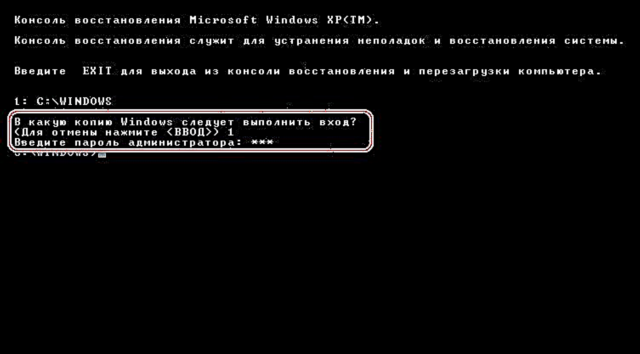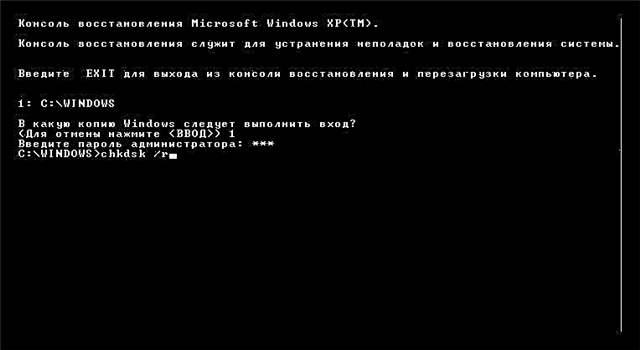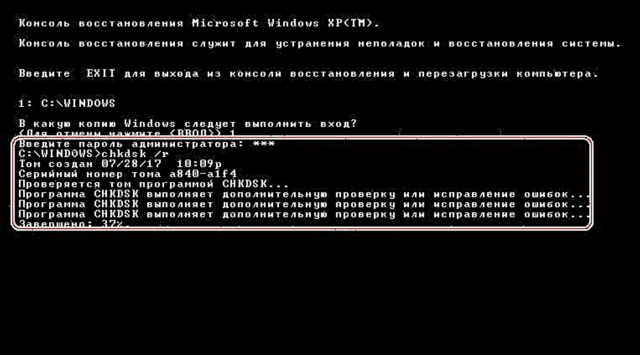Cov ntxaij vab tshaus xiav ntawm kev tuag (BSOD) qhia peb txog kev ua txhaum tsis zoo hauv lub operating system. Cov no suav nrog qhov ua kom tsis zoo tsav tsheb lossis lwm yam software, nrog rau ua haujlwm tsis ua lossis kho tsis tau kho vajtse. Ib qho yuam kev li no yog Nres: 0x000000ED.

Kab Yeeb 0x000000ED
Qhov yuam kev no tshwm sim vim yog kev ua haujlwm tsis zoo ntawm lub zog tsav. Cov ntawv sau ntawm cov lus qhia ncaj qha "UNMOUNTABLE BOOT VOLUME", uas tuaj yeem txhais tau tsuas yog ib qho: tsis muaj txoj hauv kev rau kev sib txuas (txuas) khau raj ntim, uas yog, lub disk uas cov ntaub ntawv khau raj nyob.
Tam sim ntawd, nyob rau ntawm "kev tshuaj ntsuam ntawm kev ploj tuag", cov neeg tsim kho qhia kom sim rov ua qhov system, rov pib lub BIOS lossis sim rov mus rau "Safe Mode" thiab rov qab lub Windows. Qhov kev pom zoo kawg yuav ua haujlwm zoo yog tias qhov yuam kev tshwm sim los ntawm lub installation ntawm txhua software lossis tus tsav tsheb.
Tab sis ua ntej tshaj plaws, koj yuav tsum xyuas seb lub zog cable thiab cov ntaub ntawv hloov cable tau ncaim ntawm lub hard drive. Nws tsim nyog sim kom hloov cov cable thiab txuas HDD rau lwm txuas txuas los ntawm lub zog fais fab.
Txoj Kev 1: Restore hauv Kev Nyab Xeeb
Koj tuaj yeem thauj Windows XP rau hauv "Qhov Kev Nyab Xeeb" los ntawm nias tus yuam sij thaum pib F8Cov. Ua ntej peb tshwm sim cov ntawv txuas zaub mov nrog rau cov npe ntawm kev ua tau. Xub xaiv Hom Muaj Kev Nyab Xeeb thiab nyem KHWV.

Cov hom no tsis pom zoo nyob rau hauv uas thaum thauj khoom, tsuas yog cov tsav tsheb tsim nyog tshaj plaws tau pib, uas tuaj yeem pab yog tias ua haujlwm tsis zoo ntawm lub software nruab. Tom qab pib lub kaw lus, koj tuaj yeem ua tus txheej txheem rov qab los.
Ntau yam: Windows XP Txoj Kev Rov Qab Los
Txoj Kev 2: xyuas cov disk los ntawm cov nplig rov qab
Kev kuaj xyuas lub Disk System Utility chkdsk.exe tuaj yeem kho cov kab mob tsis zoo. Ib qho tshwj xeeb ntawm lub cuab yeej no yog qhov nws tuaj yeem tsim tawm los ntawm kev kho rov qab yam tsis muaj khau raj rau lub operating system. Peb yuav xav tau lub USB boot flash drive lossis lub disk uas muaj Windows XP faib khoom siv.
Nyeem ntxiv: Cov lus qhia txog kev tsim cov USB flash drive bootable ntawm Windows
- Khau raj ntawm flash drive.
Nyeem ntxiv: Kev teeb tsa lub BIOS rau khau raj los ntawm USB flash drive
- Tom qab thauj tag nrho cov ntaub ntawv ntawm daim pib, pib lub console rov qab nrog tus yuam sij R.

- Xaiv cov operating system uas koj xav tau nkag mus. Peb muaj ib qho system, nkag mus "1" los ntawm cov keyboard, tom qab ntawd sau admin lo lus zais, yog tias lub console xav tau nws.
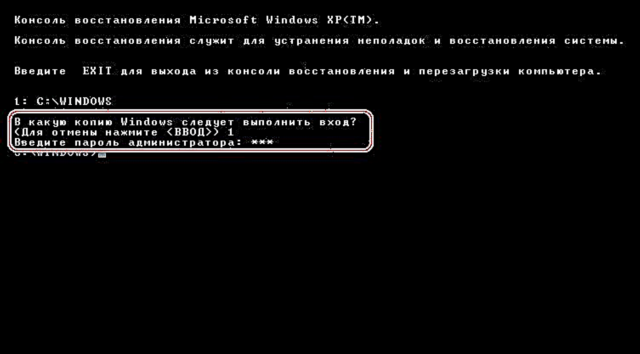
- Tom ntej no, khiav cov lus txib
chkdsk / r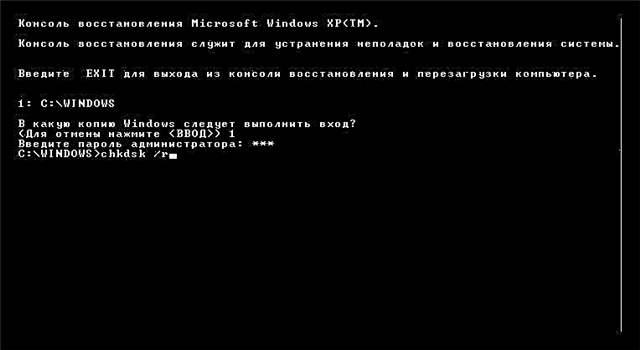
- Tus txheej txheem siv lub sijhawm ntev ntawm kev kuaj xyuas daim disk thiab kho qhov ua tau yuam kev yuav pib.
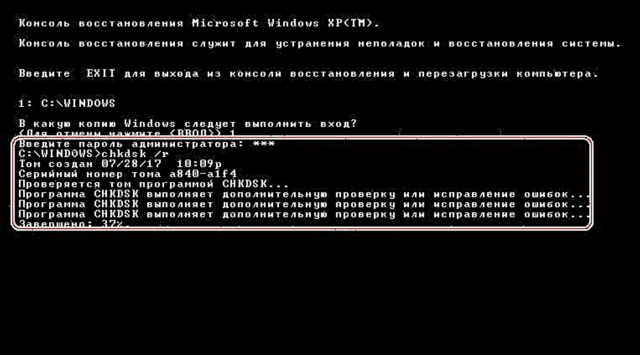
- Tom qab cov ntawv pov thawj tiav lawm, koj yuav tsum sau cov lus txib
tawmyuav tawm lub console thiab rov pib dua.

Xaus
Cov hau kev tau piav hauv tsab xov xwm no yog qhov yuav pab tau koj kom tshem ntawm 0x000000ED yuam kev hauv Windows XP. Yog tias qhov no tsis tshwm sim, tom qab ntawd lub hard drive yuav tsum tau kuaj xyuas ntau dua los ntawm cov kev kawm tshwj xeeb, piv txwv li Victoria. Qhov kev tu siab tshaj plaws hauv qhov teeb meem no yog HDD tsis ua hauj lwm thiab poob ntawm cov ntaub ntawv.
Download Victoria